win7顯示隱藏的文件和文件夾,Win7係統作為一款常用的操作係統,為用戶提供了許多便利的功能,其中之一就是可以顯示或隱藏文件和文件夾,這在某些情況下非常實用。有時候我們可能需要查看一些隱藏的文件或者文件夾,以便進行特定的操作或調整係統設置。如何在Win7係統中顯示隱藏的文件夾呢?接下來我們將詳細介紹Win7係統中顯示隱藏文件和文件夾的方法,幫助大家輕鬆應對各種需求。
步驟如下:
1.點左下角“開始”菜單,再點擊“計算機”。
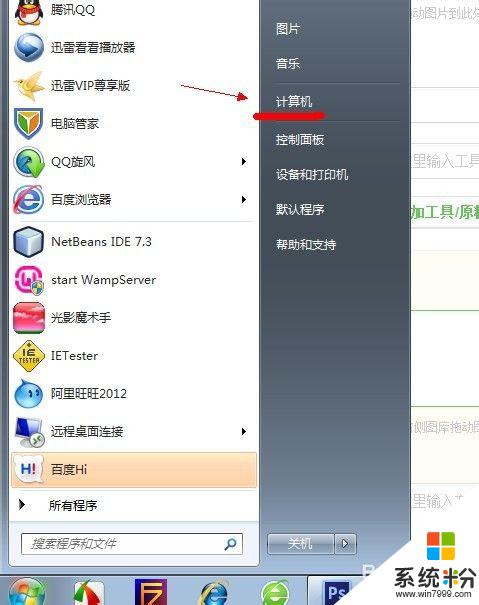
2.點擊窗口頂部靠左位置的“組織”菜單,選擇其中的“文件夾和搜索選項”。
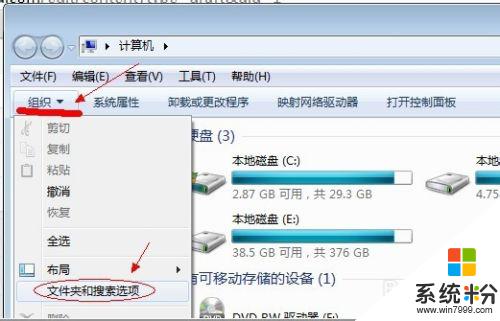
3.在彈出的窗口裏點擊切換到“查看”選項卡。
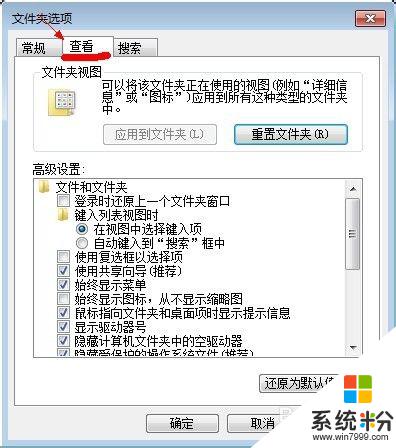
4.在窗口中部位置下拉滾動條,找到“顯示隱藏的文件、文件夾或驅動器”。把前麵的圈圈選中,然後點擊確定。
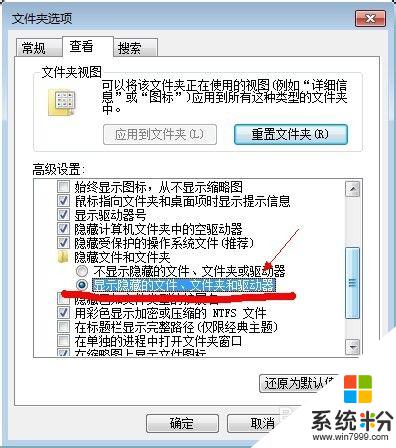
5.這時電腦中的隱藏文件和文件夾就都可以看到了。
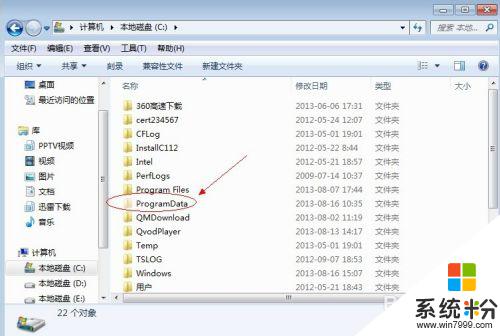
以上是關於如何在win7中顯示或隱藏文件和文件夾的全部內容,如果您有任何疑問,請根據小編提供的方法操作,希望這些信息能對您有所幫助。
Win7相關教程